Wie kann ich in Windows 10 meine IP-Adresse erneuern und neu beziehen? Viele Windows 10-Nutzer werden sicherlich Ihre IP-Adresse automatisch von dem heimischen Router und dem darauf laufenden DHCP-Server beziehen. Früher oder später stellt sich der eine oder andere Nutzer dabei vielleicht mal die Frage, wie und wo kann ich in Windows 10 die IP-Adresse erneuern? Wie lautet nochmal der cmd-Befehl für die Eingabeaufforderung mit der man seine lokale IP erneuern kann? Wenn Du dir auch gerade diese Frage stellst, dann kann dir die nachfolgende Anleitung vielleicht weiterhelfen.
Windows 10: So kannst Du deine IP-Adresse erneuern
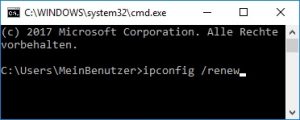 Willst Du unter Windows 10 deine IP-Adresse erneuern und die Netzwerkadresse neu beziehen, dann geht das recht einfach über die Eingabe von zwei Befehlen in der Eingabeaufforderung. Mit dem ersten Befehl „ipconfig /release“ gibst Du die aktuell genutzte IP-Adresse frei und mit dem zweiten Befehl in Form von „ipconfig /renew“ wird die IP erneuert. Wichtig ist, sollten aktuell noch Netzwerkverbindungen laufenden, werden diese für die IP-Adressen Änderungen kurzzeitig getrennt und danach in der Regel wiederhergestellt, vorausgesetzt der DHCP-Server teilt einem eine neue IP zu.
Willst Du unter Windows 10 deine IP-Adresse erneuern und die Netzwerkadresse neu beziehen, dann geht das recht einfach über die Eingabe von zwei Befehlen in der Eingabeaufforderung. Mit dem ersten Befehl „ipconfig /release“ gibst Du die aktuell genutzte IP-Adresse frei und mit dem zweiten Befehl in Form von „ipconfig /renew“ wird die IP erneuert. Wichtig ist, sollten aktuell noch Netzwerkverbindungen laufenden, werden diese für die IP-Adressen Änderungen kurzzeitig getrennt und danach in der Regel wiederhergestellt, vorausgesetzt der DHCP-Server teilt einem eine neue IP zu.
Nachfolgend nochmal alle notwendigen Schritte anhand der Menüführung von Windows 10 zusammengefasst.
- Klicke mit der rechten Maustaste unten links auf das Windows-Logo und öffne die Eingabeaufforderung (Administrator).
- In der Eingabeaufforderung musst Du nun zuerst den Befehl „ipconfig /release“ eingeben und mit der Enter-Taste bestätigen und anschließend den Befehl „ipconfig /renew“ eingeben und wieder mit der Enter-Taste bestätigen.
Solltest Du nach der Eingabe der Befehle keine neue IP-Adresse erhalten, dann liegt das sehr wahrscheinlich daran, dass dein DHCP-Server nicht funktioniert. In dem Fall kann manchmal schon ein einfacher Neustart von dem Router weiterhelfen. Auch solltest Du überprüfen, ob überhaupt eine Netzwerkverbindung über WLAN oder LAN hergestellt werden kann.